Les mots de passe en informatique au quotidien …
Voilà un sujet qui nous pose tous problème ! Il existe pourtant une solution simple intégrée dans les Mac, iPhone et autres iPad pour gèrer ses mots de passe en toute sécurité. Fini les mots de passe identiques pour chaque site et services internet ou les carnets de mots de passe !
Apple a mis en place une solution appellée « Trousseau« . Ce n’est pas une nouveauté mais peu de monde l’utilise et d’autres n’ont pas confiance en lui. Rassurez-vous cette solution est sécurisée et elle nous amène un vrai confort dans la gestion de nos accès internet.
Enregistrez vos mots de passe dans Safari
Dans la pratique, le fonctionnement du « trousseau » est très simple. A chaque fois que vous accèdez à un site internet, dans lequel il est nécessaire de se connecter avec un idenfiant et un mot de passe, Safari vous propose d’enregistrer le mot de passe dans sa mémoire. Acceptez cette proposition et Safari se chargera du reste.
Lors de votre prochaine connexion à ce site, Safari saisira automatiquement votre nom d’utilisateur et mot de passe sans que vous ayez besoin de quoi que ce soit. Comme ci-dessous, Safari me propose un identifiant enregistré pour ce site et me permettra de cliquer sur le bouton « connexion » sans avoir à saisir, ou à rechercher, mon mot de passe.
Cette solution de gestionnaire de mot de passe existe aussi dans les autres navigateurs comme « Firefox » ou « Chrome » ou au travers d’application dédiée comme « 1Password » ou « Dashlane » mais comme souvent je suis partisan des solutions proposées directement par Apple. Ainsi, vous n’aurez à faire qu’à une seule logique et les informations du trousseaux de Safari seront aussi disponibles dans vos appareils différents appareils (iPhone/iPad).
Utilisez les mots de passe robustes proposés par Safari
Nous avons tous l’habitude d’utiliser des mots de passe simples pour nos accès internet ou pire d’avoir des mots de passe identiques pour chaque service afin de nous éviter des oublis … Etant donné qu’à présent c’est Safari qui mémorise nos mots de passe, il sera plus simple d’utiliser des mots de passe différents pour chaque site et surtout des mots de passe plus compliqués !
Lorsque vous devez vous inscrire sur un site internet, on vous demandera vos coordonnées mais surtout un « nom d’utilisateur » et un « mot de passe » pour vos futurs accès. Au moment de choisir votre mot de passe, il n’est plus nécessaire d’être inspiré pour trouver un nouveau mot de passe … Safari proposera automatiquement un « mot de passe robuste« , solide et différent des autres identifiants. Acceptez cette proposition car ce mot de passe sera de toute manière dans la mémoire de Safari !
Fini les mots de passe avec les noms des enfants, du chat et autres dates de naissances …
Lors d’une nouvelle inscription, choisissez un mot de passe sûre !
Lors d’une nouvelle inscription, choisissez un mot de passe sûre !
Safari vous proposera automatiquement un mot de passe robuste ! Acceptez-le !
Safari vous proposera automatiquement un mot de passe robuste ! Acceptez-le !
Retrouvez vos mots de passe dans le Trousseau iCloud
L’ensemble des mots de passe enregistrés dans Safari sont sécurisés. Il est possible d’accèder à cette liste depuis les « préférences » de Safari, sur Mac. Sur iPhone ou iPad, cette liste est stockée dans les « réglages » puis dans « mots de passe et comptes« . Dans les deux cas, pour pouvoir visualer cette liste, il sera nécessaire de saisir votre mot de passe administrateur (ouverture de l’appareil). Une nouvelle fois, il est important d’avoir un mot de passe d’ouverture puisqu’il protège aussi cette liste d’accès à de nombreux sites internet. Sur iPhone ou iPad, le trousseau peut-être dévérouillé par Touch ID (empreinte digitale) ou Face ID (reconnaissance faciale).
Si vous utilisez iCloud entre vos différents appareils, il est possible d’activer la synchronisation du trousseau dans les réglages. Ainsi, vos mots de passe ne vous quitteront plus.
Dans la liste des mots de passe enregistrés dans le trousseau, un « triangle jaune » peut apparaitre au bout de la ligne. Si c’est le cas, c’est que le mot de passe en question est déjà utilisé pour un autre site de cette liste. Il sera donc important de ne pas avoir de mot de passe identique ou fragile.
Rendez-vous sur le site internet en question, identifiez-vous avec le nom d’utilisateur et le mot de passe enregistré dans Safari, allez modifier votre mot de passe et choisissez le mot de passe robustre proposés par l’application.

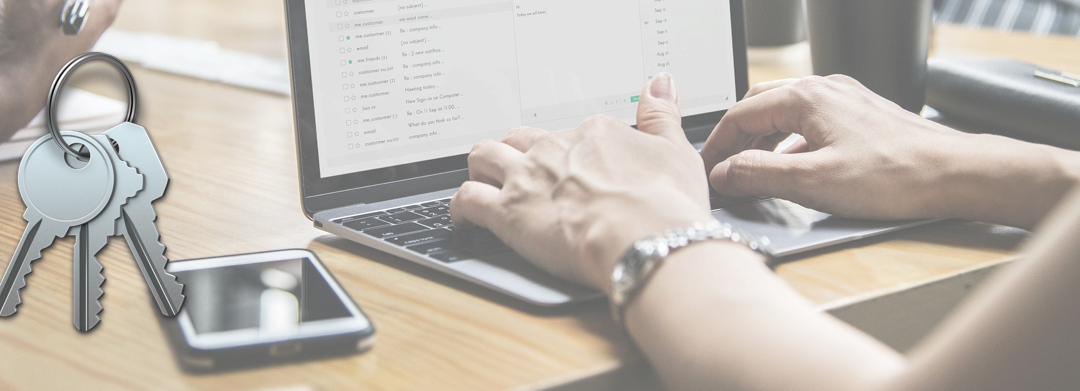




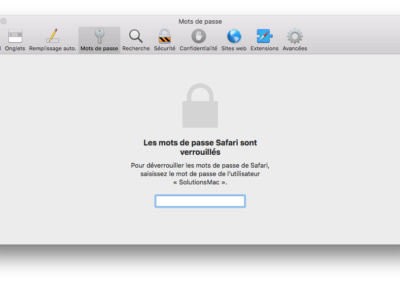
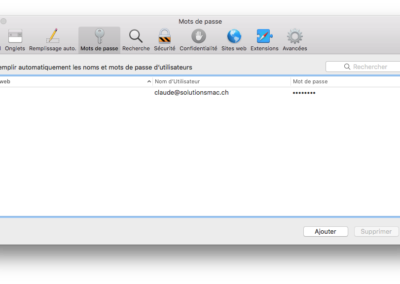
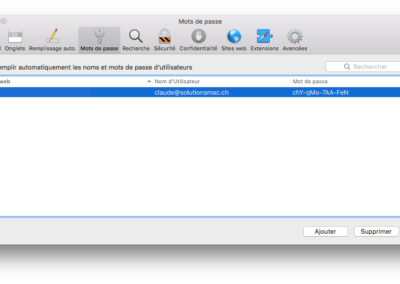
Rétroliens/Pings